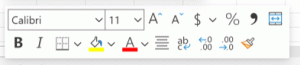Ändern Sie die Anzahl der zu merkenden Ordneransichten in Windows 10
So ändern Sie die Anzahl der zu merkenden Ordneransichten in Windows 10
In allen Windows-Versionen können Sie die Ansicht eines bestimmten Ordners anpassen, um sie für den Inhalt dieses Ordners besser geeignet zu machen. Ansichtsänderungen werden vom Datei-Explorer/Windows-Explorer gespeichert oder alle Ordner können über die Ordneroptionen global auf dieselbe Ansicht eingestellt werden. Standardmäßig merkt sich Windows die Ansichtsoptionen für die ersten 5000 Ordner. Diese Zahl kann auf bis zu 20 000 Ordner erhöht werden.
Der Datei-Explorer in Windows 10 verfügt über fünf Ordnervorlagen – Allgemeine Elemente, Dokumente, Bilder, Musik und Videos. Wenn Sie die Registerkarte Anpassen einer Bibliothek oder eines Ordners sehen, sehen Sie diese Vorlagen. Dies bietet mehr Flexibilität bei der Anzeige Ihrer persönlichen Daten. Du kannst auch Wenden Sie Ihre Anpassungen auf alle Ordner an.
Auch wenn Sie beispielsweise die Listenansicht für Dokumente bevorzugen, möchten Sie vielleicht, dass Ihre Musikbibliothek in den Details angezeigt wird Ansicht und Sie möchten, dass Ihre Bilder- und Videobibliotheken in symbolbasierten Ansichten wie Mittel, Groß oder Extragroß angezeigt werden Symbole. Daher speichert Explorer für jede Ordnervorlage seine Einstellungen einzeln. Microsoft hat einige technische Aspekte detailliert beschrieben
Hier.Werbung
👉 Tipp: Sehen Sie, wie es geht Zurücksetzen der Ordneransicht für alle Ordner in Windows 10
Neben Ansichtsvorlagen können Sie Sortier- und Gruppierungsoptionen ändern. Sie helfen Ihnen, Ihre Dateien nach verschiedenen Details wie Name, Größe, Änderungsdatum usw. neu anzuordnen.
Wenn Sie die Ansicht eines Ordners ändern, merkt sich der Datei-Explorer Ihre Einstellungen und die von Ihnen vorgenommenen Änderungen. Diese beinhalten sortieren, gruppieren, und der ausgewählter Ansichtsmodus.
In diesem Beitrag erfahren Sie, wie Sie die erhöhen Anzahl der Ordneransichten sich daran erinnern Windows 10. Dies kann mit einem einfachen Registry-Tweak erfolgen. Sie müssen Folgendes tun.
So ändern Sie die Anzahl der zu merkenden Ordneransichten in Windows 10
- Öffne das Registrierungseditor-App.
- Gehen Sie zum folgenden Registrierungsschlüssel.
HKEY_CURRENT_USER\Software\Classes\Lokale Einstellungen\Software\Microsoft\Windows\Shell. Sehen Sie, wie Sie zu einem Registrierungsschlüssel wechseln mit einem klick. - Auf der rechten Seite ändern oder erstellen Sie einen neuen 32-Bit-DWORD-Wert TascheMRU-Größe. Hinweis: Auch wenn Sie mit 64-Bit-Windows Sie müssen weiterhin einen 32-Bit-DWORD-Wert erstellen.

- Setzen Sie seinen Wert von 5000 (Standard) zu 20000 in dezimal.

- Damit die von der Registrierungsoptimierung vorgenommenen Änderungen wirksam werden, müssen Sie austragen und melden Sie sich bei Ihrem Benutzerkonto an. Alternativ können Sie Neustart der Explorer-Shell.
Fertig! Sie können jetzt die Registrierungseditor-App schließen.
Möglicherweise interessiert Sie die Anzahl der derzeit gespeicherten Ansichten für Ordner in der Windows-Registrierung. Das ist möglich.
Sehen Sie sich die Anzahl der gespeicherten Ordneransichten in der Registrierung an
Windows 10 speichert die Ordneransichtseinstellungen für den aktuellen Benutzer unter dem folgenden Registrierungsschlüssel. Die Einstellungen werden für jeden Ordner unter einem eigenen Wert gespeichert, bis die Grenze erreicht ist (standardmäßig 5000).
HKEY_CURRENT_USER\Software\Classes\Lokale Einstellungen\Software\Microsoft\Windows\Shell\BagMRU
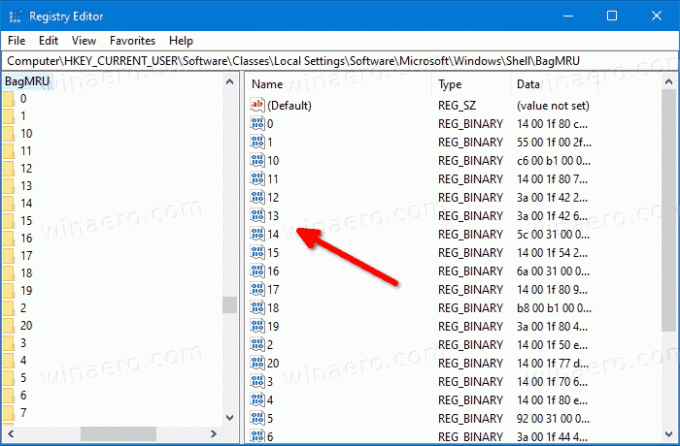
Indem Sie die Anzahl der Werte abrufen, können Sie die Anzahl der gespeicherten Ansichten schnell ermitteln. Der schnellste Weg ist, dafür PowerShell zu verwenden.
So sehen Sie die Anzahl der gespeicherten Ordneransichten in der Registrierung
- Offen Power Shell.
- Geben Sie Folgendes ein:
((Get-ItemProperty "HKCU:\SOFTWARE\Classes\Local Settings\Software\Microsoft\Windows\Shell\BagMRU").Nodeslots).count - Sehen Sie sich die Anzahl der gespeicherten Ordneransichten in der Befehlsausgabe an.
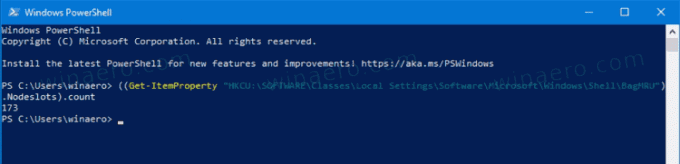
- Sie können jetzt das PowerShell-Fenster schließen, wenn Sie möchten.
In meinem Fall habe ich nur 173 gespeicherte Ansichten in der Registry, da ich Total Commander dem Datei-Explorer vorziehe.
Das ist es.